
应用截图
应用说明
天翼校园客户端是中国电信专为广大学子们打造的校园网服务平台,针对于校园用户们推出了相应的套餐服务非常的便捷,登录客户端,链接校园网,可进行智能拨号、抢课,了解校园资源,查课表等服务,一键就能去配置网络,使用起来非常的便携。
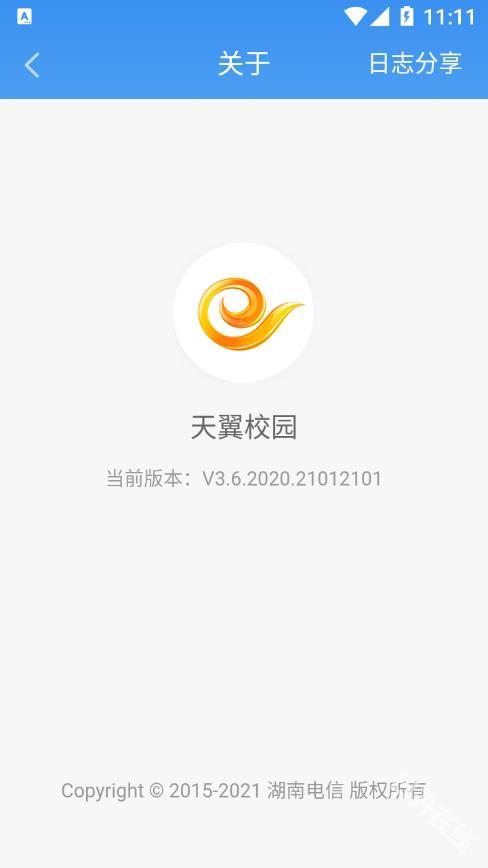
1、下载并打开,在首页找到缴费项目,点击打开。
2、弹出自助缴费,点击网络扣费。
3、填写有关信息。通过步骤,了解学校网费套餐情况。
4、连接校园网,自动弹出校园网登录。
5、点击右上角点自服务,弹出深澜软件,登录账号和密码与校园网一样。
6、点击购买套餐,进行缴费。
【路由器设置】
1、将路由器的电源连接好,然后将一条网线的一头插在电脑的网口,另一头插在路由器的lan口。
2、打开电脑的浏览器,在地址栏里输入路由器的ip是192.168.0.1,点击回车键,进入路由器的设置页面,用户名是admin,密码是空白,点击登陆,进入路由器的设置主页。
3、登录主页后,选择手动设置。
然后再选择手动因特网设置,家庭拨号用户选择pppoe连接类型。
在用户名,用户里正确输入isp提供商(网通,长城,电信,铁通,有线等)给的用户名和密码。
连接方式选择总是mtu值填入1492.保存就完成了。
4、无线路由器还有一个无线加密,用来保障用户无线的安全。
在路由器的设置主页面选择无线设置,在安全模式里选择一种加密方式,wep、wpa、wpa2中的任何一种,然后在安全密钥里输入8位或者以上汉字或者数字作为无线的密码,保存设置后路由器的设置就完成。
5、设置完成后路由器会自动重启,将天翼宽带网线连在路由器的wan口就可以使用了。
【路由器连接】
1、将校园网线接入路由器的WAN口,用网线将电脑与路由器的任意一个Lan口连接。
2、启动电脑,当Lan口闪烁,即说明电脑与路由器成功建立通讯。
3、打开电脑的wifi,搜索路由器默认wifi名(路由器背面铭牌有写),连接wifi网络。第一次使用路由器一般不用输入wifi密码。
4、打开电脑浏览器,输入路由器背后铭牌的网关ip地址(一般是192.168.1.1),进入网关配置界面。
5、进入高级设置中的WAN口设置,如果宽带服务需要拨号请选择PPPOE拨号,否则可以选择DHCP自动获取。
6、进入无线设置中的无线安全进行密码设置,安全模式选择WPA2-PSK模式。
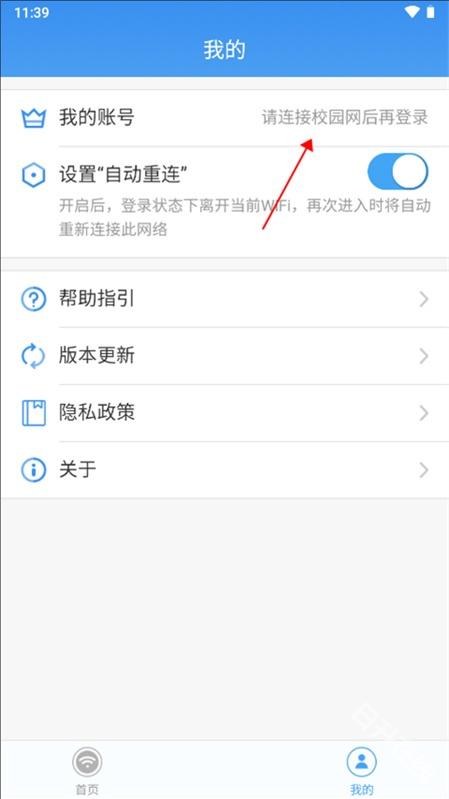
1、首先我们先打开天翼校园,点击右上角的菜单;
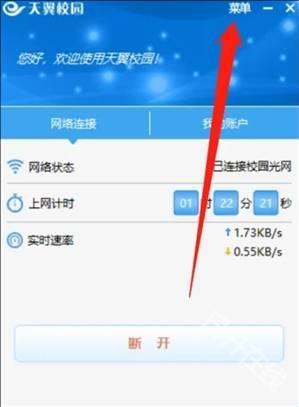
2、然后我们点击修改密码;

3、接着我们输入我们的账户信息;
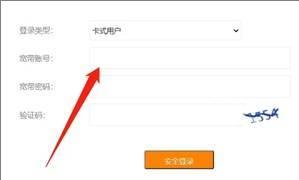
4、最后填写完成后点击安全登录,登录成功后就可以修改密码了。
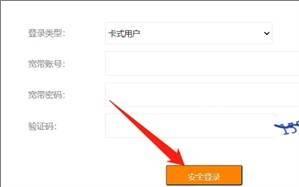
一、提示:未授权,部分功能将无法使用。故障原因:
手机设置了禁止app访问手机存储空间、位置信息或定位服务所产生的提示。
处理步骤:
1、禁止app访问手机存储空间、位置信息后,将会影响到错误日志、更新包等文件的存放,及wifi名称的识别。设置方法:设置>应用>权限设置;
2、禁止app访问手机定位服务(仅9.0及以上系统需要开启此项服务)后,将影响wifi名称的识别。设置方法︰设置>安全。
二、Android客户端,用客户端拨上号后,自动断网。故障原因:
客户端被系统查杀。处理步骤:
步骤一∶检查手机设置中的“受保护应用"列表,查看客户端是否开启保护(查看方法:设置->全部设置->受保护的后台应用->开启"天翼校园"保护状态),若未开启,开启保护后重试;
步骤二∶检查手机中是否安装有第三方手机防护软件(如360卫士、腾讯管家、LBE安全大师等),如果安装了此类软件,检查客户端是否已添加到了手机防护软件中的加速清理白名单中,若未添加,请添加后重新连接。
三、Android客户端在平板或者手机或者电脑模拟器打开提示“不支持该设备"。
故障原因:
安卓客户端不支持在电脑模拟器拨号。处理步骤:
请确认客户端是否在电脑安卓模拟器进行登录:
若是在电脑模拟器登录,请切换到移动设备进行拨号上网。
若不是在电脑模拟器登录或是在平板电脑出现此故障,请联系本校营业厅或10000号客服处理。
四、提示:WiFi未连接,请先连接无线热点。故障原因:
(1)用户没有开WiFi;
(2)用户没有连接正确的WiFi;(3)wifi热点信号中断。
处理步骤:
请先开启手机无线网络并连接校园无线热点后再试,开启方法:设置-WLAN-开启-选择校园网络并连接,IOS手机要注意在连接校园无线热点后,将该热点的“自动登录"设置为【关闭】。
五、手机客户端连上校园WiFi后,客户端提示“请连接校园wifi"。故障原因:
当前连接的WIFI信号为非校园WiFi。处理步骤:
请检查接入的WiFi是否正确:
若不正确,请连接正确的校园WiFi后重新认证。已连接正确校园WiFi后,手机浏览器输入http://www.189.cn看是否能跳转到客户端下载页面,若能,则打开客户端进行拨号。若不能,请检查当前手机获取的IP地址是否正确;
若正确,请到天翼校园官网重新下载安装新版本客户端,请断开无线WiFi重新连接后再登录。
六、提示:当前连接的是非校园wifi,请切换为校园wif上网故障原因:
此错误为当前连接的wifi非校园网wifi,或当前网络已经可以上网了。处理步骤:
1)请先确认当前连接的wifi是否为校园网wifi,可查看手机获取到的ip地址是否为校园网的ip。
2)打开手机浏览器输入网址:www.189.cn,查看能否跳转到天翼客户端下载页面,若不能,则检查连接的wifi是否正确。若能,则当前网络可判断为校园网。
3)检查当前网络是否已经可以上网了,打开手机浏览器,输入www.baidu.com,查看是否能访问,若能,证明当前网络已经通了(可以上网),若不能,则检查当前网络是否为校园网wifi。
4)若以上方法不能解决,联系本校营业厅或10000号客服处理。
应用信息
语言:
简体中文
平台:
android
隐私说明:
查看包名:
com.cndatacom.jscportal
权限说明:
查看
MD5:
56dbb6cef17ce98cb0506d61b8ead070
系统要求:
需要支持安卓系统5.2以上